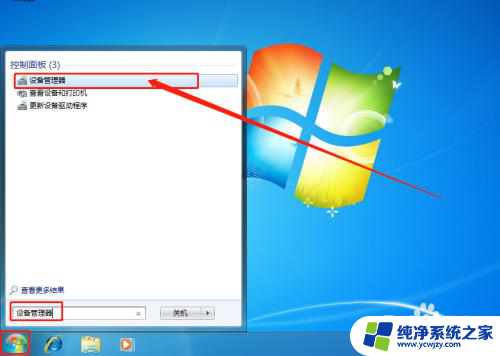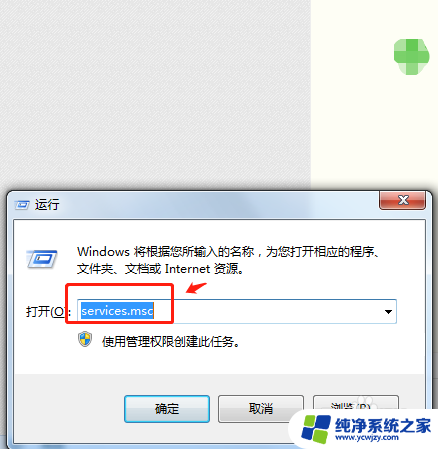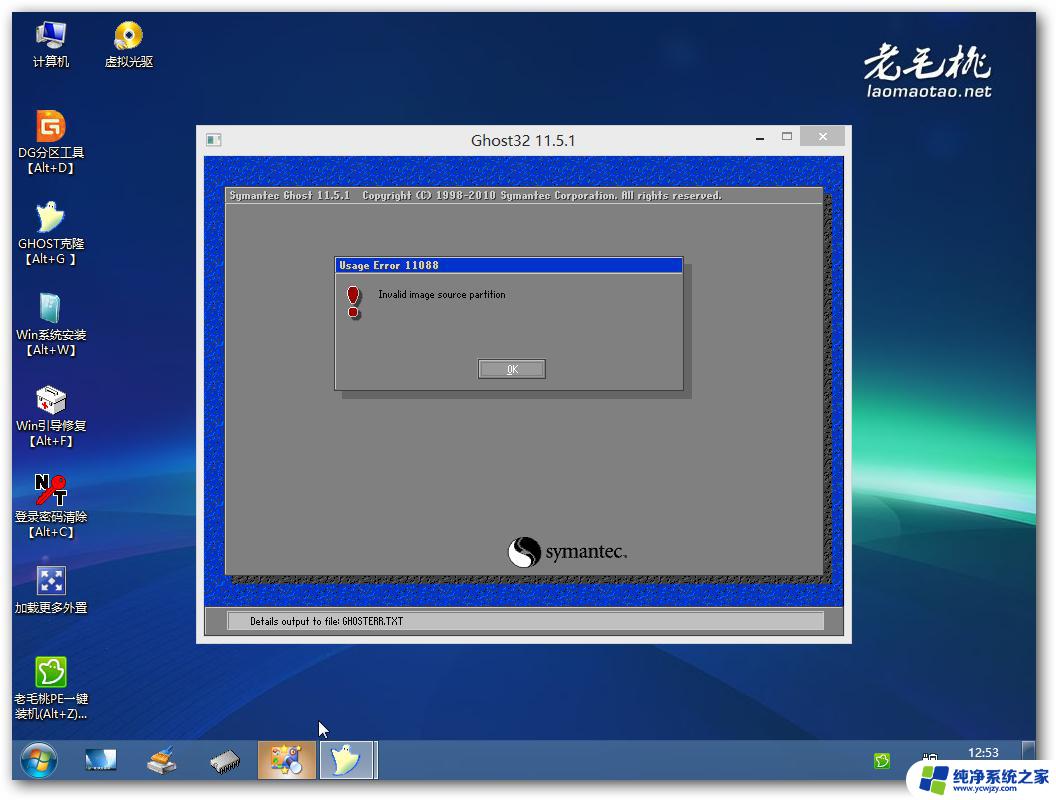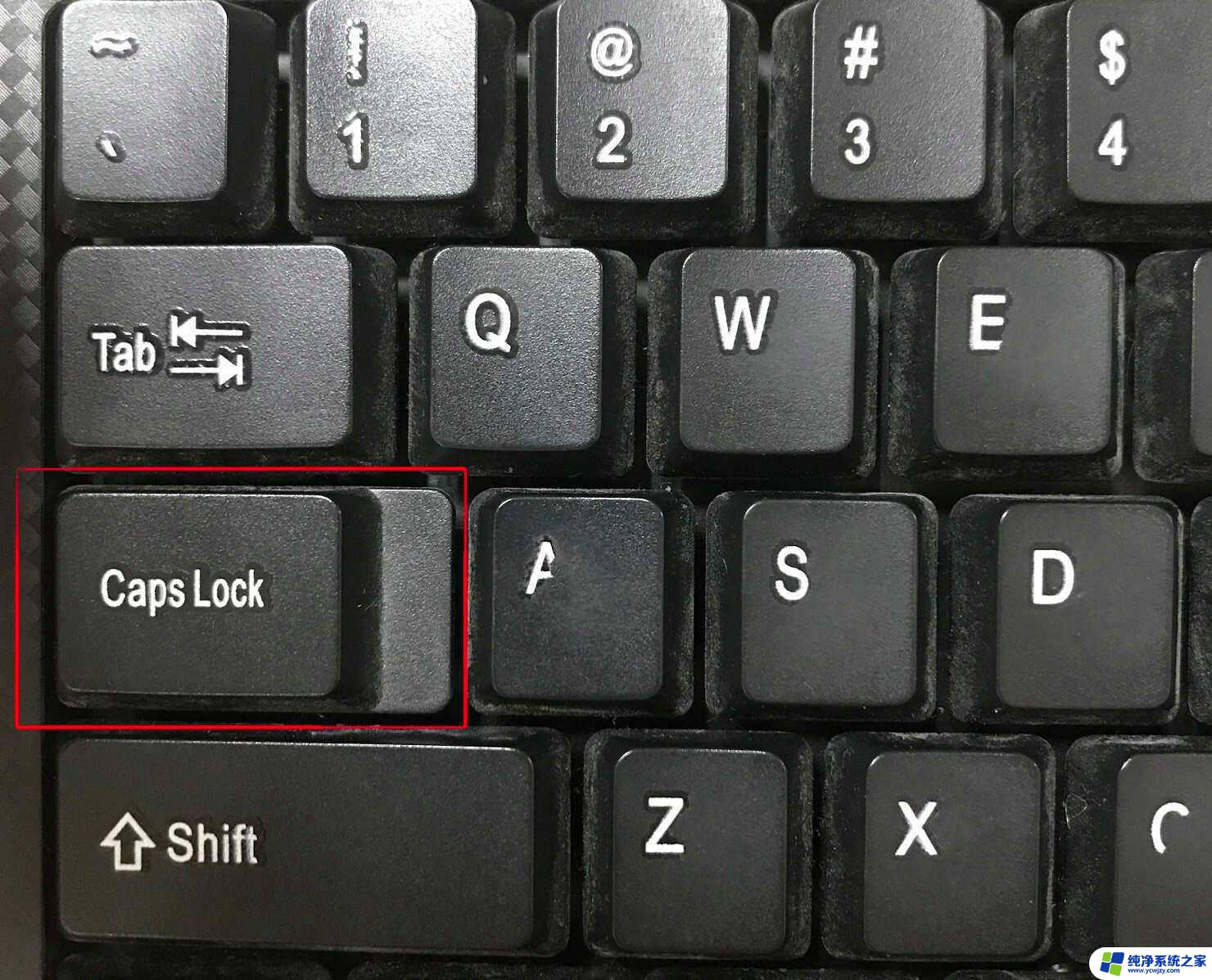鼠标桌面右键没有反应 电脑桌面右键点击没有任何反应怎么修复
更新时间:2023-09-23 16:41:29作者:jiang
鼠标桌面右键没有反应,在日常使用电脑的过程中,有时我们会遇到鼠标桌面右键点击没有任何反应的情况,这种问题的出现往往让我们感到困扰,因为在处理文件、快速访问功能或者进行其他操作时,我们习惯性地使用鼠标右键。当桌面右键点击没有任何反应时,我们就需要找到解决方法。本文将探讨电脑桌面右键点击无反应的原因及修复方法,希望对大家能有所帮助。
步骤如下:
1.第一步,我们可以将鼠标放在任务栏右键单击任务栏。这是将弹出一个框,我们找到框中的倒数第三个,启动任务管理器。
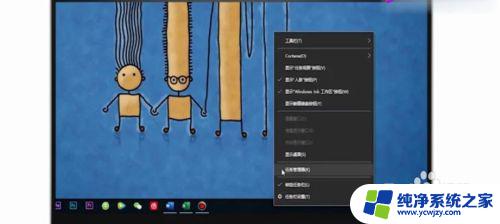
2.打开页面后,我们在详细信息页面仔细向下寻找找到expiorer.exe程序,我们在弹出的页面里右键点击结束任务。
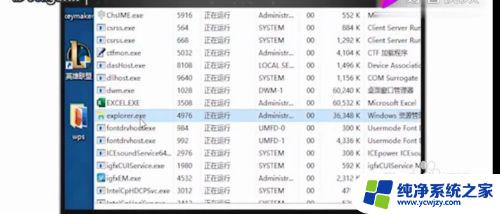
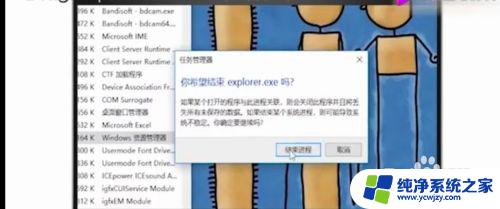
3.前后我们在右上角找到文件,点击它。点开后我们会发现两个任务,一个是运行新任务,一个是退出,我们选择运行新任务。
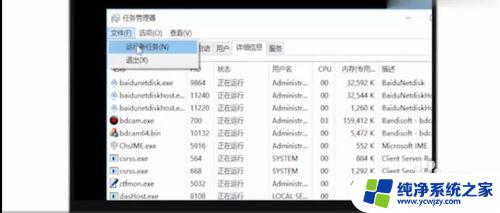
4.点开新任务后,我们将看到打开的那一栏。我们单击后将其删除,在输入expiorer.exe点击确定就可以啦。
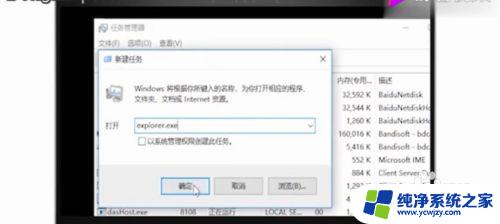
以上是鼠标桌面右键无响应的全部内容,如果您还不了解,请按照以上步骤操作,希望这些方法能够帮到您。